您的位置:首页 > Google Chrome如何查看和管理网页权限
Google Chrome如何查看和管理网页权限
文章来源:Chrome浏览器官网
时间:2025-05-18
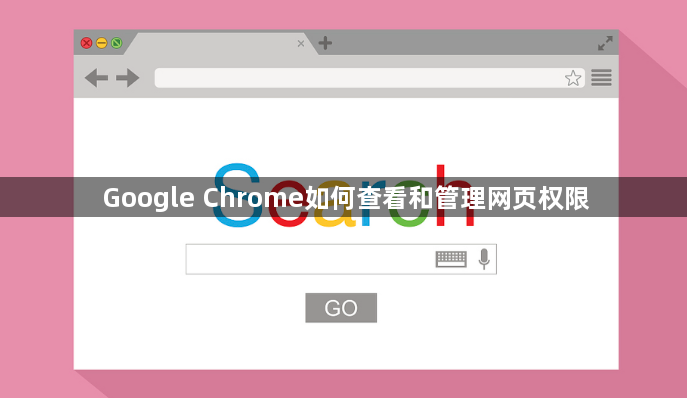
一、查看网页权限
1. 通过浏览器设置查看:打开Google Chrome浏览器,点击右上角的菜单按钮(三个竖直的点),选择“设置”。在设置页面中,找到“隐私与安全”部分,点击“网站设置”。在“网站设置”页面,可以看到各种权限选项,如“位置”“通知”“摄像头”“麦克风”等。点击相应的权限选项,就可以查看每个网站对该权限的使用情况。
2. 使用地址栏图标查看:在访问某个网站时,如果该网站请求了某些权限,地址栏中会出现相应的图标(如锁形状、摄像头图标、麦克风图标等)。点击这些图标,可以查看该网站的权限详情,包括已获得的权限和请求的权限。
3. 查看特定网站的权限:在“网站设置”页面,可以通过搜索框搜索特定的网站,直接查看该网站的权限设置情况。也可以在“网站设置”页面的列表中,逐个查找网站,查看其权限。
二、管理网页权限
1. 允许或阻止权限:在“网站设置”页面,对于每个网站,可以选择允许或阻止其获取特定权限。例如,如果不想让某个网站获取你的位置信息,可以在“位置”权限选项中找到该网站,选择“不允许”。同样,对于通知、摄像头、麦克风等权限,也可以进行类似的操作。
2. 清除权限数据:如果想让网站重新请求权限,可以清除该网站的权限数据。在“网站设置”页面,找到相应的网站,点击“清除”按钮,然后确认清除操作。清除后,下次访问该网站时,需要重新授予权限。
3. 管理例外情况:有些网站可能被列为例外,即使全局设置了某些权限,这些网站仍然可以获取相应的权限。在“网站设置”页面,可以查看和管理这些例外情况。对于不需要例外的网站,可以将其从例外列表中移除。
4. 使用隐私模式:在隐私模式下,浏览器不会保存浏览历史、Cookie等信息,同时也会限制网站的某些权限。例如,在隐私模式下,网站默认不能获取你的位置信息、通知权限等。如果想在隐私模式下允许某些网站的权限,需要在隐私模式下单独进行设置。
